
时间:2021-01-04 20:56:05 来源:www.win10xitong.com 作者:win10
win10系统在使用的时候有一些用户发现了有win10更新清理能清理吗的问题,新手用户往往在遇到win10更新清理能清理吗情况的时候就束手无策了,不知道如何是好,先休息一下后我们就一起来动手解决win10更新清理能清理吗的问题。我们完全可以按照这个过程:1.win10磁盘清理里的更新清理可以删除;首先需要在Windows10系统打开此电脑窗口,然后右键点击要清理的硬盘盘符,在弹出菜单中选择“属性”菜单项;2.然后在打开的硬盘属性窗口中,点击“磁盘清理”按钮就很轻松愉快的把这个问题搞定了。不知道你学会没有,如果没有学会,那下面就由小编再写一篇详细图文教程来教你win10更新清理能清理吗的操作措施。
推荐系统下载:win10专业版
具体步骤如下:
1.win10磁盘清理中的更新清理可以删除;首先,您需要在Windows10系统中打开此pc窗口,然后右键单击要清理的硬盘盘符,并在弹出菜单中选择“属性”菜单项;
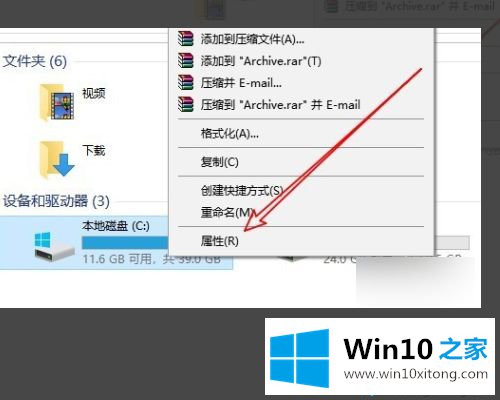
2.然后在打开的硬盘属性窗口中点击“磁盘清理”按钮;
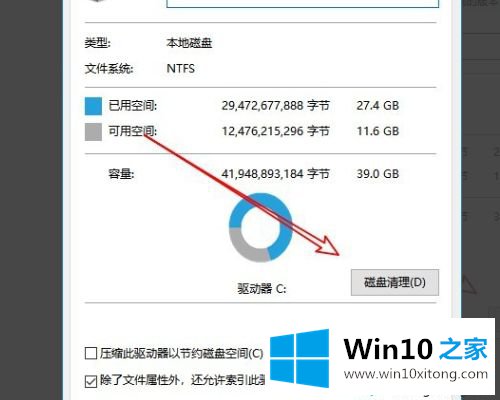
3.这将打开Windows10系统的磁盘清理窗口,在窗口中检查要清理的文件类型,最后点击确定按钮,自动清理选中的垃圾文件;
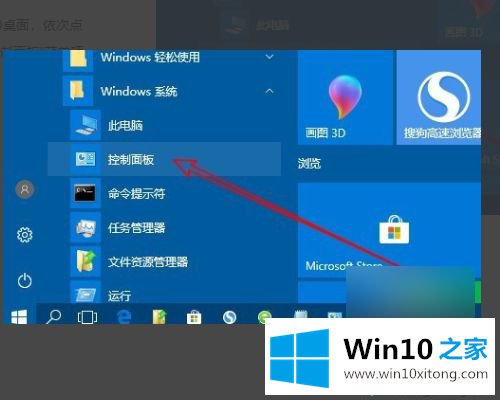
4.也可以在Windows10桌面上依次点击“开始/Windows系统/控制面板”菜单项;
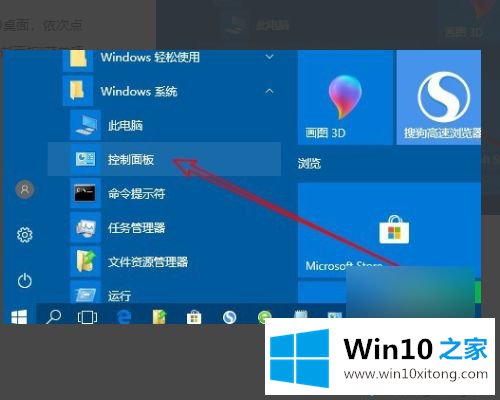
5.接下来,在打开的控制面板窗口中找到“管理工具”图标;
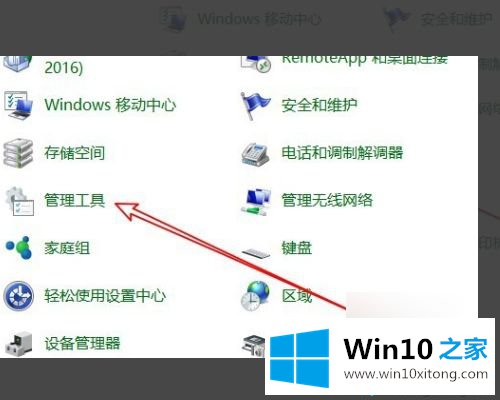
6.在打开的管理工具窗口中,点击“磁盘清理”图标,也可以快速打开磁盘清理工具。
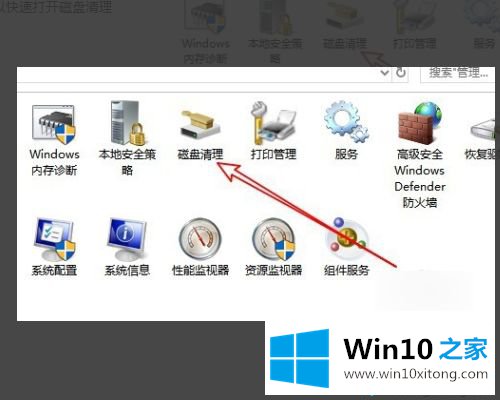
好了,这就是win10能不能清理干净的问题了。你学会了吗?希望这个教程对你有帮助。
win10更新清理能清理吗的操作措施非常简单,上面的内容已经告诉了大家全部方法,小编很高兴能在这里把系统相关知识给大家分享。